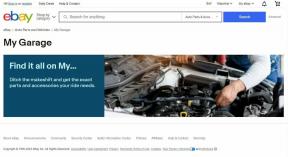IPhone 및 iPad에서 오디오북을 듣는 방법
잡집 / / December 02, 2021

나는 내 인생에서 더 이상 휴대전화로 음악을 듣지 않는 시점에 와 있습니다. 나는 아직도 듣는다 쓰는 동안 부드러운/클래식 음악 하지만 운동을 하거나 자전거를 타거나 심지어 집안일을 하고 있을 때 나는 팟캐스트를 듣는다 또는 오디오북. 오디오북이 실제 또는 전자 페이지 그러나 나는 밤에 한 시간 동안 거의 매일 자전거를 타거나 운동을 합니다. 나는 1-2주 안에 책을 완성할 수 있다 동안 칼로리를 태우고 있습니다. 이것은 내가 우주에서 여분의 시간을 훔치고 있다는 것을 의미하며, 나는 그것을 좋아합니다.
그러나 상상할 수 있듯이 휴대 전화에서 오디오 북을 얻고 재생하는 과정은 쉽지 않습니다. Audible과 같은 서비스를 사용할 수 있지만 모든 것이 있는 것은 아니며 오디오북에 15달러를 지불하고 싶지 않습니다.
그래서 저는 일반적으로 LibriVox의 멋진 자원 봉사자들이 무료로 저작권 없는 책을 듣습니다. 그들은 15,000권이 넘는 책을 소장하고 있고 따라잡을 수 있는 고전도 많이 있습니다.
AudioBook 앱이 필요한 이유는 무엇입니까?

요컨대:
– 수백 개의 챕터 파일과 여러 책 사이를 쉽게 탐색
– 모든 책을 논리적으로 정렬하려면
– 중단한 책부터 다시 시작하려면
오디오북을 듣는 실제 과정에 대해 이야기해 봅시다. iPhone에서 기본 음악 플레이어를 사용할 계획이라면 바로 거기에서 중지하겠습니다. 경험은 최악입니다. 오디오북은 일반적으로 각각 약 30분씩 30-50개의 챕터로 나뉘며 탐색/검색은 악몽입니다. 일반 뮤직 플레이어에서 10시간 분량의 책을 중간에 다시 시작하는 것은 말 그대로 불가능합니다.
팟캐스트 전용 앱을 사용하는 것처럼 오디오북 전용 앱이 필요합니다. 당신의 아이폰과 아이패드를 위한 두 개의 앱이 있습니다. 무료 책 다운로드/스트리밍을 위한 무료 앱과 진지한 일을 하고 싶은 사람들을 위한 무료 트레일이 있는 유료 앱 독서 청취.
멋진 팁: 길을 가거나 체육관에서 오디오북을 들으며 멀티태스킹을 위한 유익하고 편안한 방법입니다.
오디오북 다운로드
먼저 오디오북을 PC에 다운로드/수집한 다음 필요할 때 휴대폰으로 전송하려면 아래 링크를 확인하세요.
- 에 있는 사람들 Open Culture는 실제로 듣고 싶은 550개의 오디오북 목록을 작성했습니다.. MP3 또는 iTunes 팟캐스트(미국에서만 사용 가능)로 다운로드할 수 있습니다.
- 리브리복스, 아래 나열된 앱이 무료 오디오북을 받는 곳에는 직접 다운로드할 수 있는 웹사이트가 있습니다.
- Guiding Tech는 무료 오디오북을 얻을 수 있는 상위 10곳의 목록을 만들었습니다..
iPhone/iPad로 전송
오디오북을 다운로드했습니다. iPhone 또는 iPad에서 어떻게 얻습니까? 그것은 보이는 것만큼 까다롭지 않습니다. 오디오북을 재생하려면 먼저 앱을 다운로드해야 합니다. 가장 좋은 것은 북모빌 (아래에서 자세히 설명). 앱을 설치한 후 기기를 PC에 연결하고 iTunes를 실행합니다.
장치 패널에서 앱.

아래로 스크롤 설치된 앱 섹션을 클릭하고 북모빌. 오른쪽 패널에서 선택 추가하다.

파일 선택 메뉴에서 모두 원하는 책의 장을 가져와 가져옵니다. 여러 책에 대해 동일한 작업을 수행할 수 있습니다. 아직 혼동하지 않아도 됩니다.

복사가 완료되면 동기화하면 됩니다. 이 앱으로 오디오북을 보고, 정리하고, 사용하려면 아래 북모바일 섹션을 확인하세요.
무료 다운로드 및 스트리밍용 오디오북 앱

나는 의 팬이었다 오디오북 앱 데이비드 스미스(또는 밑줄 데이비드 스미스 그가 누군가에게 알려진 것처럼) 지금 약 6개월 동안이지만 최근 iOS 7 업데이트로 훨씬 나아졌습니다. 탐색이 더 쉽고 어리석게도 사용하기 쉽습니다.
책을 찾아 탭하면 바로 재생이 시작됩니다. 그리고 당신이 듣고 있는 동안, 책은 백그라운드에서 다운로드되고 있습니다. 오디오북이 무겁기 때문에 이것은 중요합니다. 200MB에서 1GB에 가까운 범위.


앱은 무료로 부팅할 수 있지만 광고를 제거하기 위해 비용을 지불할 수 있으며 프리미엄 업그레이드도 있습니다. 무료 앱이 내 LibriVox 요구 사항에 충분하다는 것을 알았습니다. 이 앱은 또한 Librevox 라이브러리에 없지만 5달러 미만의 비교적 저렴한 가격으로 구입할 수 있는 클래식/멋진 오디오북을 나열합니다.
이 앱에는 수면 타이머와 음성 속도 지원 기능도 있습니다. 그리고 예, 앱을 실행하자마자 대기 중인 오디오북을 재생하기 시작합니다(내가 말했듯이 어리석게도 간단합니다).


설정에서 옵션을 토글하여 실행 시 항상 재생 및 다운로드를 재개하거나 Wi-Fi를 통해서만 다운로드하거나 항상 스트리밍하도록(iPhone의 공간이 부족한 경우 유용) 옵션을 전환할 수 있습니다.

iPhone 및 iPad용 북모바일
북모빌 iOS용 오디오북 앱의 대부입니다. 무료 LibriVox 책을 재생할 뿐만 아니라 DRM이 없거나 DRM으로 보호된 Audible/iTunes 오디오북 파일을 재생 걱정 없이 던질 수도 있습니다. 무료 앱을 사용하면 60일 동안 3개의 오디오북을 들을 수 있으며 무제한 업그레이드 비용은 $2.99에 불과합니다.

PC에 이미 오디오북을 다운로드한 경우 위에 표시된 대로 iTunes를 사용하여 앱에 복사하기만 하면 됩니다. 이 모든 작업을 수행하고 싶지 않다면 Dropbox에 저장된 오디오북을 가져올 수도 있습니다. 그러면 Dropbox에서 자체적으로 구성 및 재생을 처리합니다.
큰 버튼, 숨겨진 사이드바 및 수면 타이머 제스처를 위한 두 번 탭이 있는 UI는 건방진 것처럼 보입니다. 하지만 그것은 당신이 (나처럼) 익숙해져야 할 것입니다.
북모빌 사용법
오디오북 파일을 복사했으면 앱을 실행하고 + 버튼을 눌러 오디오북을 생성합니다(예, 실제로 다운로드한 파일에서 오디오북을 생성해야 함).
이것은 오디오북 파일을 앱으로 가져올 수 있는 모든 방법을 알려줍니다.
아래의 iTunes 보관함에서 추가 제목에서 공식 iTunes 오디오북과 팟캐스트로 다운로드한 오디오북에 대한 지원을 찾을 수 있습니다. 위의 연습에서는 오디오 파일을 수동으로 붙여넣었습니다. iTunes 공유 파일 추가 목록에서.


이제 여기에 모든 오디오북의 각 파일이 표시됩니다. 한 번에 두 개의 서로 다른 오디오북을 추가한 경우 지금 바로 오디오북에서 파일을 선택하세요. 그리고 탭 새 오디오북 만들기.

책 제목을 지정하고 저자 이름을 추가하면 완료됩니다.
두 개 이상의 책을 가져온 경우 동일한 단계를 따라 관련 오디오 파일을 선택합니다.
비디오 연습
다음은 그 과정에 대한 비디오 연습입니다.
계속, 들어
좋아, 다운로드한 책을 iPhone으로 가져오는 과정이 더 쉬울 수 있다는 점을 인정하지만 그것이 실제로 그렇습니다.
더 많은 플러그 앤 플레이 방식을 찾고 있다면 오디오북 앱을 사용해 보십시오.